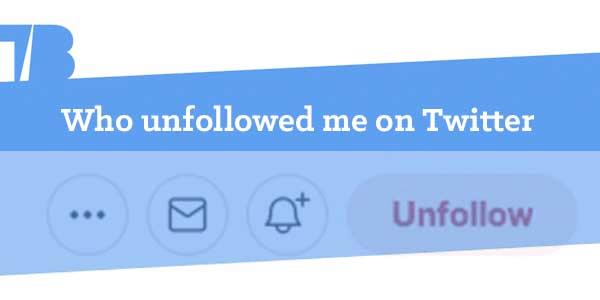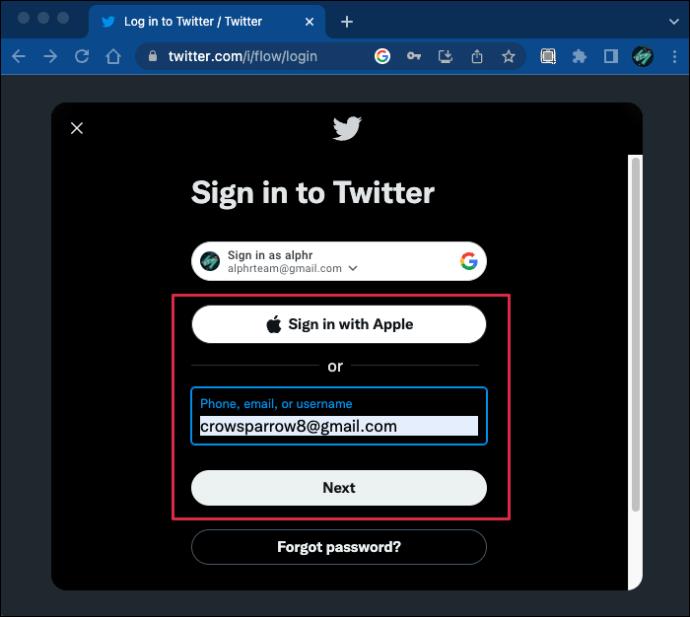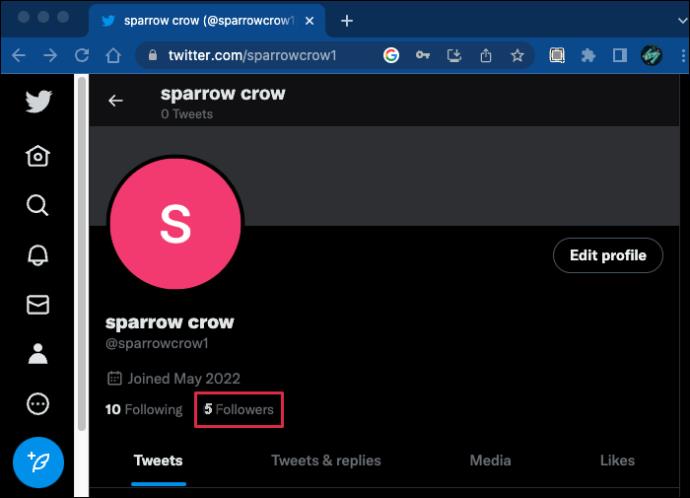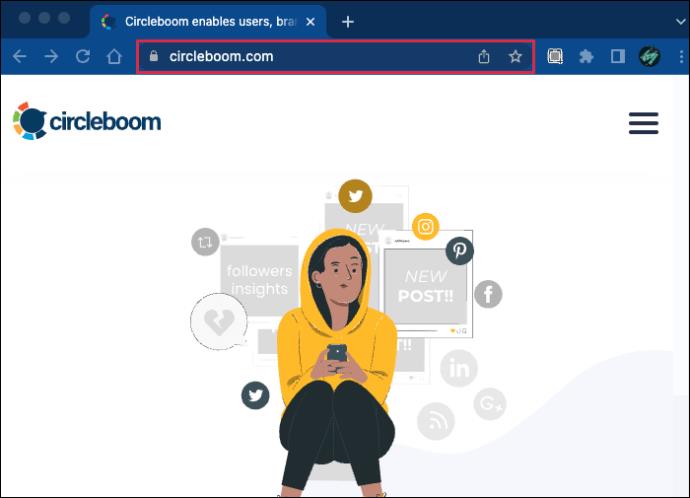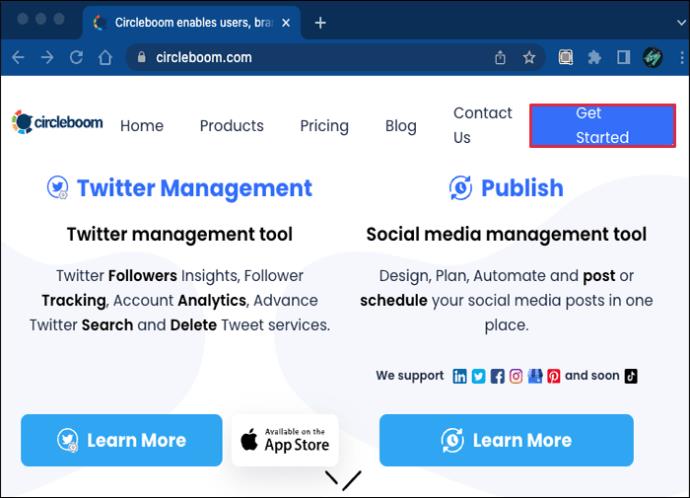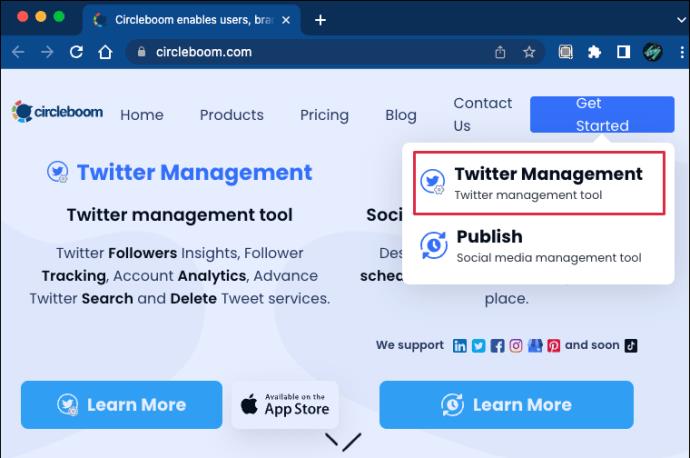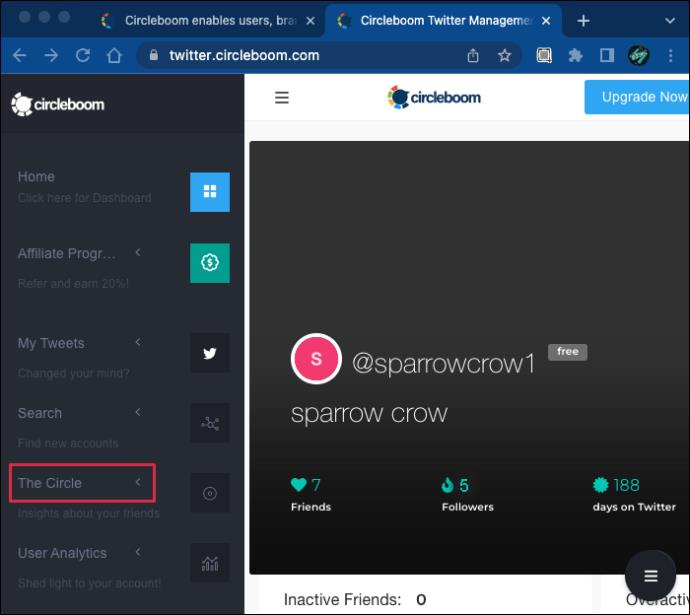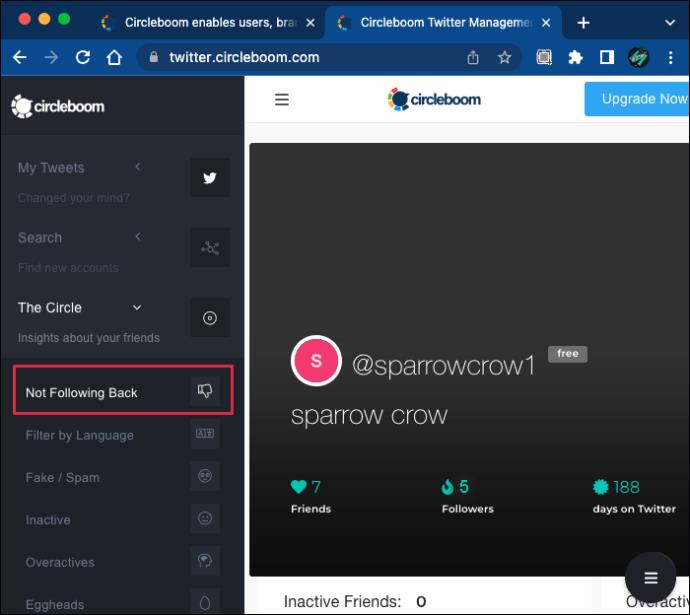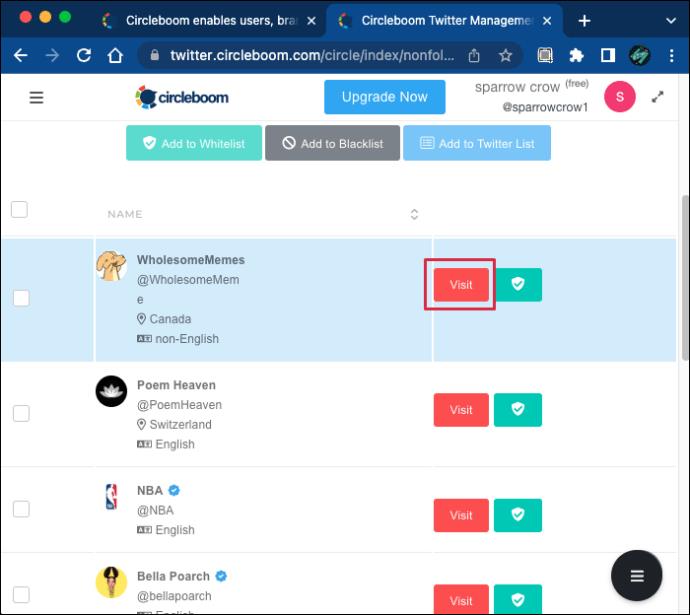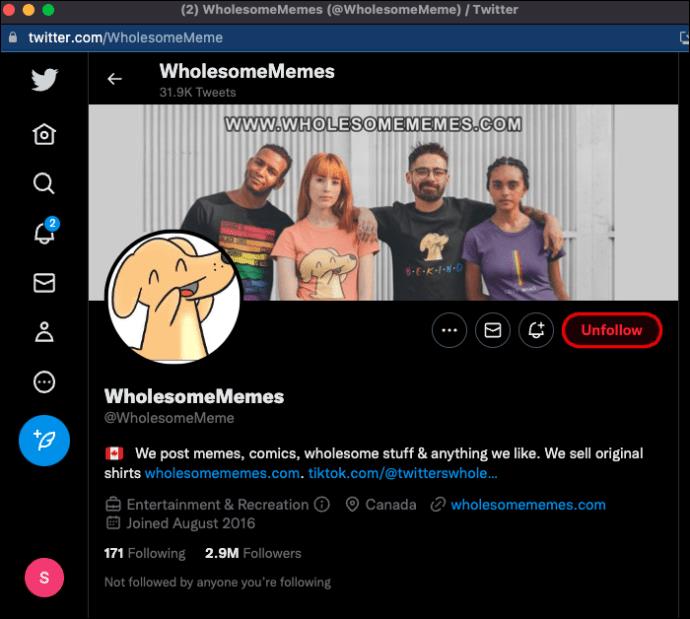Perceber que você perdeu um seguidor no Twitter não é ótimo, independentemente de quão comum seja. Os caprichos dos seguidores de mídia social são impossíveis de acompanhar ou entender completamente. Se você tiver uma conta ativa no Twitter, ver essas alterações pode parecer normal até certo ponto.
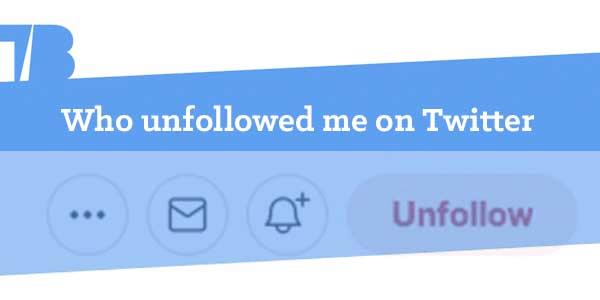
Mas se de repente você estiver perdendo mais seguidores do que o normal, convém investigar o assunto mais a fundo. As contas de spam do Twitter não são um problema novo, e os desenvolvedores ocasionalmente limpam a plataforma, resultando em seguidores reduzidos.
Mas como você pode ter certeza de que os seguidores em questão eram bots ou spam? Ferramentas de terceiros como Circleboom podem ajudar.
Entendendo as regras do Twitter
Se você ganhar um seguidor no Twitter, uma notificação chega à sua tela inicial e traz as boas notícias. No entanto, você não receberá uma notificação específica se alguém clicar no botão “Deixar de seguir”. Portanto, você só pode perceber que perdeu seguidores quando o número deles diminuir significativamente.
Mas não receber uma notificação sobre deixar de seguir pode parecer razoável. Afinal, isso torna as coisas um pouco estranhas para todos. Talvez você possa verificar a ferramenta nativa do Twitter para ver quem deixou de seguir você. Infelizmente, isso também não funcionará, pois o Twitter não oferece esse serviço aos usuários. No entanto, isso não significa que você está sem opções.
Alguns aplicativos de terceiros fornecerão essas informações exatas. Você verá a lista completa de pessoas que deixaram de seguir você recentemente. Mas, muitas vezes, esses aplicativos levantam algumas questões de privacidade e podem não ser os mais seguros de usar. Se você deseja proteger sua privacidade online, existem apenas duas maneiras seguras de verificar quem deixou de seguir você no Twitter.
Método 1 – Verifique manualmente as contas do Twitter
Essa opção funcionará razoavelmente bem apenas se você tiver poucos seguidores e conhecer a maioria deles pelo nome. Se você se lembra de alguém seguindo você e interagindo com essa pessoa no Twitter, pode procurar a conta dessa pessoa na lista de “Seguidores”.
Veja como:
- Acesse o Twitter e faça login na sua conta.
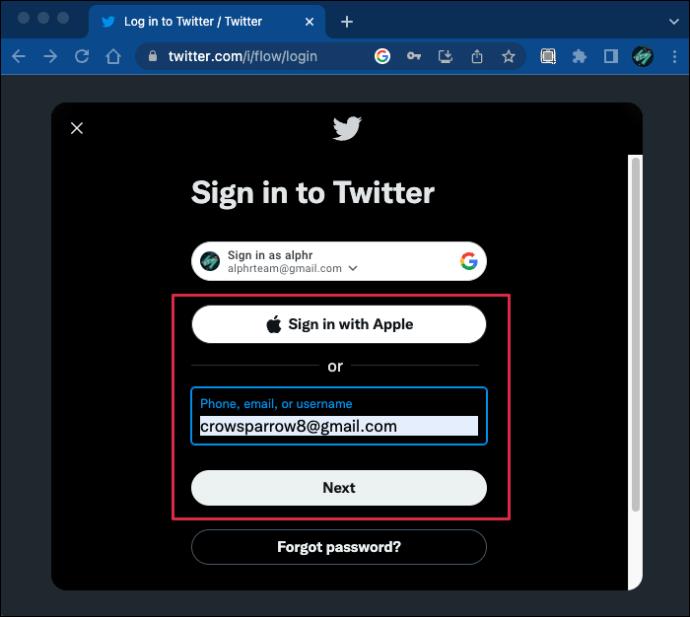
- Clique em “Perfil”, seguido de “Seguidores” abaixo da foto do seu perfil.
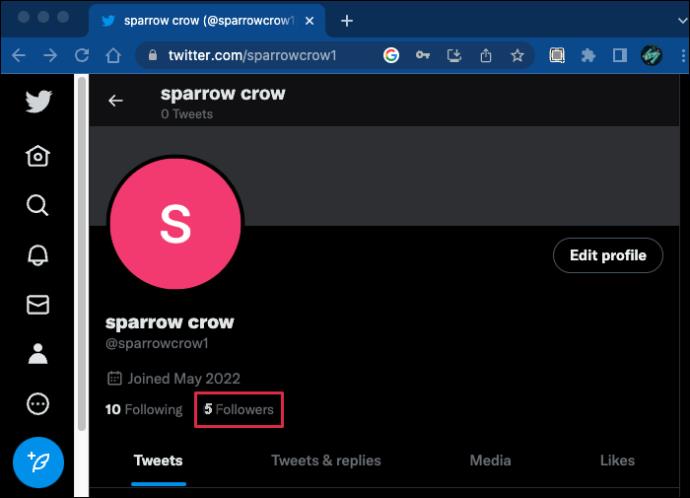
- Percorra a lista e procure contas específicas.
Novamente, isso é bastante ineficiente se você tiver mais de 100 seguidores ou não estiver procurando por uma conta específica. Portanto, é melhor tentar uma abordagem diferente.
Método 2 - Use a ferramenta de gerenciamento do Twitter Circleboom
O Circleboom é mais do que um rastreador básico de deixar de seguir. Ele ajuda a detectar contas inativas e de spam e permite que você crie uma presença mais forte no Twitter.
Como um software compatível com o Twitter, o Circleboom é muito mais do que uma lista de usuários do Twitter que deixaram de seguir você diretamente. Ele oferece ferramentas e métricas analíticas práticas para ajudá-lo a atingir seus objetivos de mídia social.
Portanto, você pode usar o Circleboom para ver as contas que você segue, mas não seguem você de volta e talvez descobrir se algumas delas deixaram de seguir recentemente.
Como ver quem não te segue de volta no Twitter
Usar o Circleboom é divertido e fácil, pois a plataforma possui uma interface amigável. Você pode criar sua conta em minutos e conectá-la à sua conta do Twitter.
Veja como funciona:
- Acesse o site oficial da Circleboom .
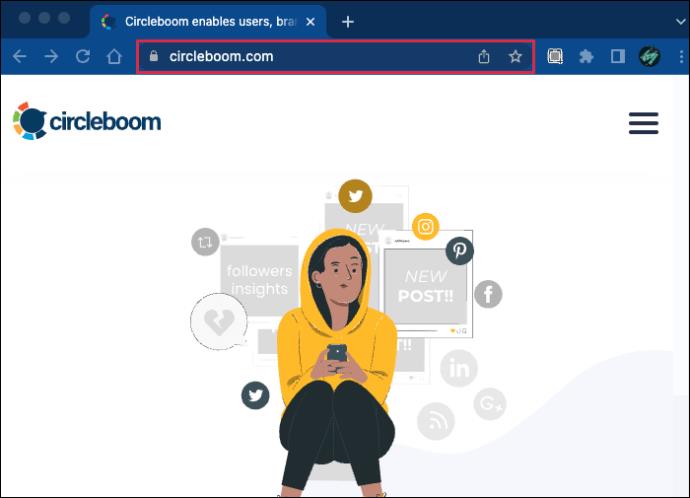
- Selecione “Começar” no canto superior direito da tela.
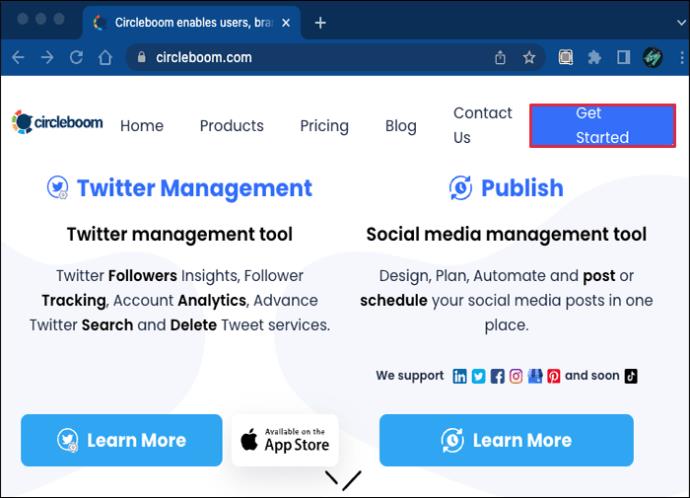
- No menu suspenso, selecione “Ferramenta de gerenciamento do Twitter”.
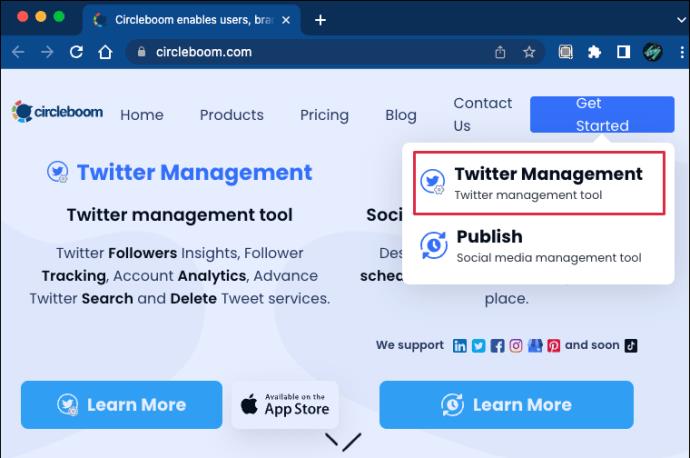
- Digite o endereço de e-mail conectado à sua conta do Twitter e crie uma senha.
O painel do Circleboom mostrará automaticamente as estatísticas da sua conta do Twitter. Você verá gráficos sobre amigos inativos e hiperativos e ferramentas organizacionais que podem ajudá-lo a gerenciar seus tweets.
O próximo passo é verificar a lista de todas as pessoas que você segue, mas elas não seguem você de volta.
Estes são os passos a seguir:
- Mova o cursor para o lado esquerdo da tela.
- Quando um painel aparecer, navegue até “The Circle”.
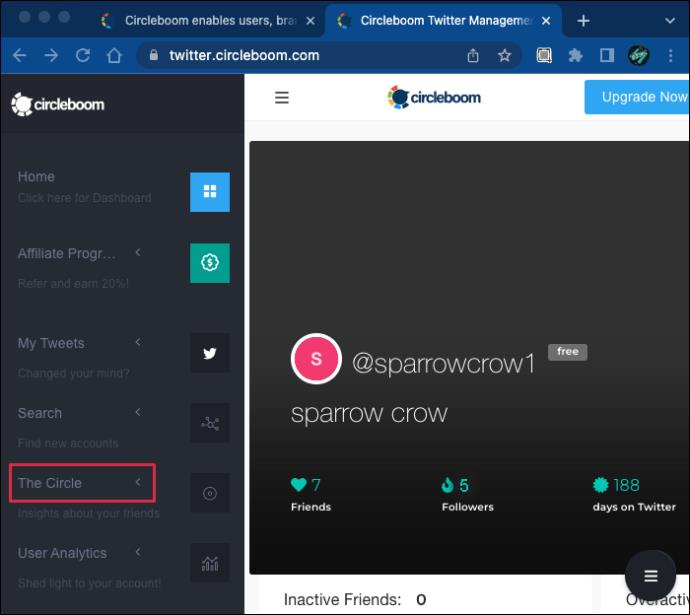
- Selecione a opção “Não estou seguindo de volta”. Você verá um ícone de "polegar para baixo" ao lado dele.
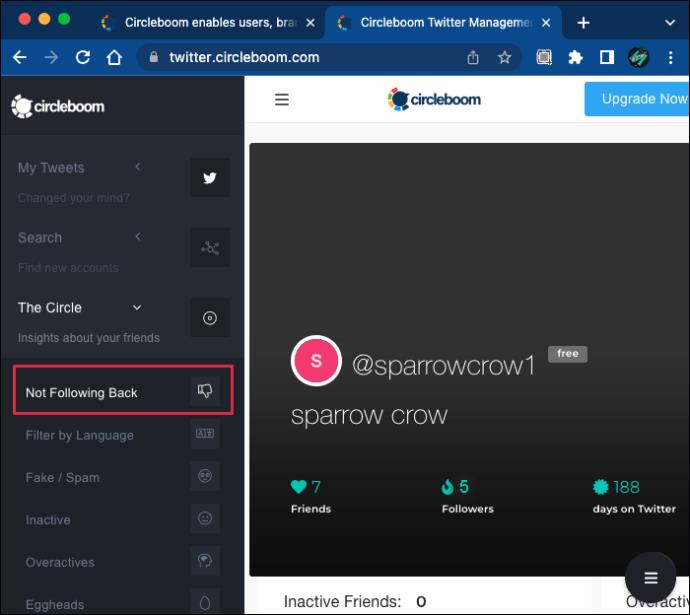
Os usuários premium terão uma lista completa de todos que seguem, mas não os seguem de volta. No entanto, se você estiver usando a conta gratuita, verá apenas 20 contas. Cada conta listada mostra o nome de usuário, quantos tweets eles postaram, a data de ingresso e o número de seguidores e amigos.
A boa notícia é que você pode filtrar um pouco os resultados. Por exemplo, você pode marcar a caixa “Ocultar os perfis que visitei usando a ferramenta Círculo em [x] dias”. O número de dias varia de 10 a 180, o que pode ajudá-lo a restringir os resultados da pesquisa.
Além disso, você pode excluir ou incluir contas verificadas. Este é um recurso prático se você seguir muitas celebridades no Twitter que provavelmente não seguem de volta agora, você espera que elas sejam um de seus seguidores.
Como esta informação ajuda
A lista do Circleboom de pessoas que não seguem você de volta não informa se as pessoas que você não seguiu deixaram de segui-lo.
Você não saberá se um seguidor que você não conhecia decidiu parar de ler seus tweets. No entanto, se você e outra conta estavam se seguindo e agora estão na lista “Não estou seguindo de volta”, isso significa que eles certamente deixaram de seguir você.
Mas talvez mais importante, esta lista de contas do Twitter pode dizer quem são as pessoas que você segue que podem precisar de atenção extra. Você também pode deixar de seguir alguns deles.
Veja como isso funciona:
- As entradas “Não estou seguindo de volta” têm um botão vermelho “Visitar” ao lado de seu nome.
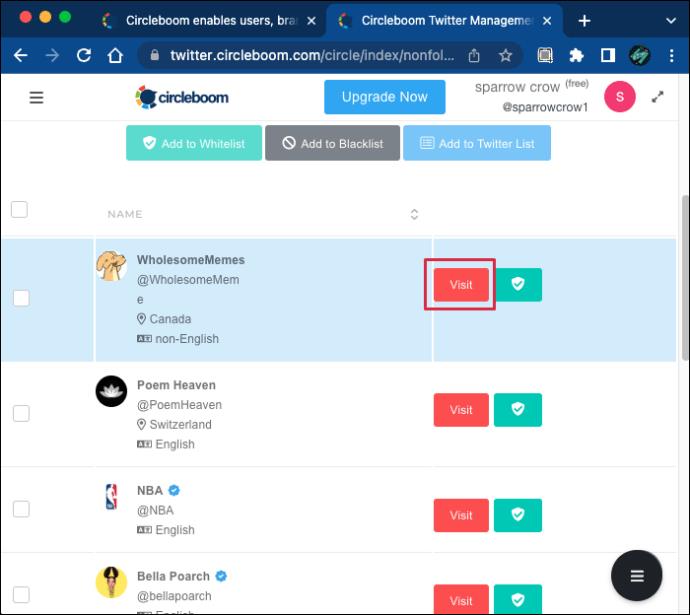
- Ao clicar no botão, uma nova janela se abre, mostrando o perfil dessa conta do Twitter.
- Você pode clicar no botão “Deixar de seguir” em seu perfil e concluir o processo.
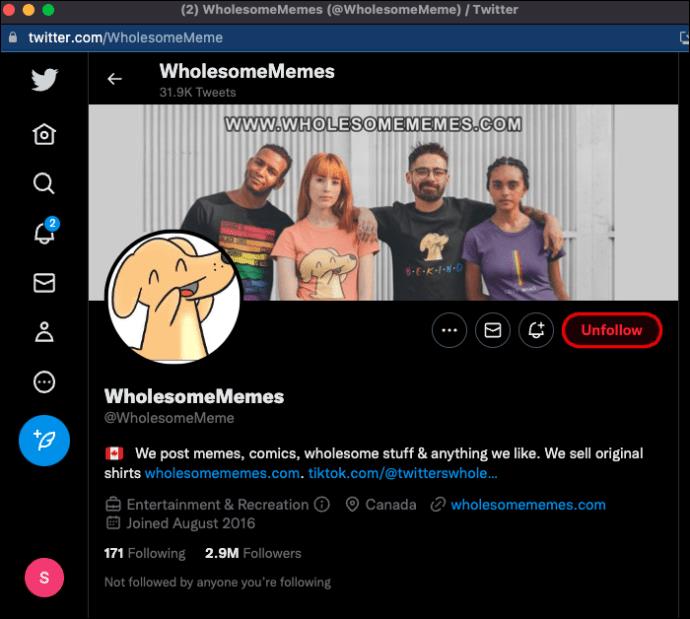
Lembre-se de que o Twitter não permite campanhas massivas de seguir e deixar de seguir. Portanto, o Circleboom também não, pois garante que os usuários não comprometam suas contas e sejam banidos do Twitter.
Acompanhando seus seguidores no Twitter
Se você está perdendo seguidores no Twitter, talvez esteja se perguntando por que isso está acontecendo. Normalmente, contas inativas do Twitter perdem seguidores rapidamente. Então, se você não está twittando, o número de seguidores pode cair. Outros motivos podem incluir o fato de você não seguir de volta quando outra pessoa o segue.
Mas também há uma questão de aleatoriedade, pois perder e ganhar seguidores no Twitter nem sempre faz sentido. Mas com o Circleboom, uma ferramenta confiável de gerenciamento do Twitter, você pode obter informações valiosas sobre as alterações em sua conta do Twitter.
Você perdeu seguidores no Twitter recentemente? Por que voce acha que isso aconteceu? Deixe-nos saber na seção de comentários abaixo.